2025-11-26 14:25:18 • 손상된 파일 복구 • 검증된 솔루션
아이폰 및 PC에서 유튜브 영상을 재생할 때 '유튜브 문제가 발생했습니다. 탭하여 다시 시도' 또는 '서버에 문제가 발생했습니다 [400]'라는 오류 메시지가 나오면서 재생이 멈추는 경험은 없으신가요? 이러한 오류 메시지는 특히 기기의 사용에 서툰 분들에게 큰 불편을 초래할 수 있습니다. 이 메시지는 구체적으로 어떤 상황에서 표시되는 것일까요?
이번 글에서는 유튜브 재생 오류 '유튜브 문제가 발생했습니다. 탭하여 다시 시도'와 '서버에 문제가 발생했습니다 [400]'에 대해 고려해볼 수 있는 이유와 해결 방법을 각각 소개해 드리겠습니다. 기기의 사용이 서툰 분들이라도 쉽게 따라할 수 있는 방법들이므로, 위의 문제로 곤란해 하신다면 꼭 참고하세요.
특정 문제의 원인에 대해 명확히 이해하는 것이 중요합니다. 원인을 이해하면 앞으로 나아갈 수 있고 문제를 해결할 수 있는 방법을 찾을 수 있습니다.
따라서 아래 부분에서는 유튜브 오류 코드 400의 원인을 고려해 보겠습니다. 시작해 봅시다!
유튜브 오류의 발생은 대부분 인터넷 관련 문제로 인해 발생합니다. 사용 중인 네트워크 연결이 여러 사용자와 공유되어 유튜브 앱의 정상적인 작동을 방해하고 오류가 표시될 수 있습니다.
그러나 때로는 효과적인 결과를 얻기 위해 모뎀이나 라우터를 새로 고치는 것이 중요합니다. 좋아하는 프로그램 중간에 오류 코드가 나타나면 걱정할 필요 없이 인터넷에 집중하세요. 인터넷 연결이 활성화되어 있으면 유튜브가 정상적으로 작동할 수 있습니다.
인터넷 연결이 안정적이고 제대로 작동한다는 것이 100% 확실하지만, 유튜브 오류 코드 400가 여전히 존재하는 경우 사용 중인 브라우저에 주목해야 합니다. 브라우저가 업데이트되지 않았거나 유튜브 앱을 업데이트하거나 다시 설치해야 할 수 있습니다.
쿠키와 캐시를 지우면 브라우저와 관련된 문제를 해결하고 계속해서 즐거운 시간을 즐길 수 있습니다.
위 부분에서 유튜브 비디오 오류 코드 400의 원인에 대해 논의했습니다. 이제 이 기사의 끝에 도달하면 오류 코드 문제가 사라지게 될 것입니다. 문제를 해결하기 위한 여러 해결책과 팁을 제시했습니다.
이러한 해결책은 작동이 보장되며 장기적으로 실행 가능합니다. 시작하고 끝내 봅시다!
주말 분위기를 다 잡고 심신의 안정을 위해 유튜브를 계획하고 있는데 동영상 오류 400이 발생하여 기분을 망치더라도 화내지 않아도 됩니다. 여기서는 이 문제를 처리하도록 하겠습니다.
유튜브 오류에 대한 최상의 해결책은 브라우저와 앱의 쿠키와 캐시를 제거하는 것입니다. 아래 부분에서는 먼저 브라우저에서 쿠키를 삭제하는 단계를 안내합니다. 시작해 봅시다!

때때로 사람들은 저장된 비밀번호와 관련 데이터가 모두 지워지기 때문에 검색 데이터를 삭제하기가 어렵다고 생각합니다. 따라서 우리는 앱에서 직접 캐시와 쿠키를 삭제하기 위해 이 해결책을 개발했습니다.
아래 지침을 따르십시오:





이렇게 하면 유튜브 어플리케이션의 검색 데이터가 지워집니다. 캐시를 지운 후 시스템을 다시 시작하고 문제가 해결되었는지 확인하세요.
이 해결책은 100% 실행 가능하다고 합니다. 그러나 여전히 문제가 해결되지 않는다면, 다음으로 안내되는 팁으로 넘어가세요.
기술과 관련된 위기가 발생하면, 우리의 첫 번째 대응은 종종 시스템을 새로고침하거나 재설정하는 것입니다. 실제로, 이러한 간단한 조치가 대부분의 경우에 효과적입니다. 특히 초보자들이 유튜브 오류를 처리할 때, 이 방법이 매우 유용할 수 있습니다.
때로는 브라우저나 앱이 오동작하거나, 사용하지 않은 채로 방치되어 문제가 발생할 수 있습니다. 페이지를 새로고침하면 오류를 해결할 뿐 아니라, 브라우저의 성능도 향상됩니다. 이는 정말로 대단한 기능이라고 할 수 있습니다.
브라우저나 페이지를 새로고침하는 방법은 매우 간단합니다. 다음 단계를 따라하시면 됩니다.
"F5" 버튼을 사용하여 컴퓨터의 성능을 향상시키는 것도 가능합니다. 이 방법은 시스템에 어떠한 손상을 주지 않으며, 다양한 오류를 효과적으로 해결할 수 있습니다.
재밌는 영상을 보다가 검은 화면이 나오면 정신 건강에 큰 타격을 받습니다. 그러나 어려움을 겪을 때마다 저희가 도와드릴 수 있도록 허락해주세요.
유튜브 비디오 오류 코드 400 문제를 해결하기 위해 이 놀라운 팁을 만들었습니다. 사용 중인 브라우저의 설정을 초기화할 수 있습니다. 이를 위해 시크릿 모드로 전환하세요. 이는 브라우저 설정에 문제가 있는지 확인하는 데 도움이 됩니다.
아래 지침을 따르면 오류 코드가 발생하지 않는 것을 확인할 수 있습니다.


브라우저 설정을 재설정하는 것이 유튜브 오류를 처리하는 데 매우 효과적인 것으로 입증되었습니다. 하지만 문제가 계속되면 다음 해결책으로 넘어갈 수 있습니다.
여러분을 위해 설계된 또 다른 효과적인 해결책은 유튜브 비디오의 링크를 원본 비디오 ID로 교체하는 것입니다. 유튜브 ID가 무엇인지 모르신다면, 저희가 도와드리겠습니다.
유튜브 ID를 찾는 것은 매우 쉽습니다. 아래에 이해하기 위한 단계가 제공됩니다.
이 해결책은 꽤 실행 가능한 것으로 입증되었습니다. 그러나 이 방법이 문제를 해결하지 못하는 경우 다음으로 넘어가면 됩니다.
브라우저/앱에서 발생하는 처리 문제로 인해 서버 오류가 발생할 수 있다는 것을 알고 있습니다. 따라서 오류 코드가 나타나면 고려해야 할 첫 번째 사항은 보낸 유튜브 링크를 확인하는 것입니다.
유튜브 비디오 URL에 오타가 있을 가능성이 높습니다. 특수 문자는 링크에 허용되지 않으므로 URL을 확인하는 것이 필수적입니다.
youtube.com으로 이동하여 동영상을 검색하여 오류 400을 제거할 수도 있습니다. 그러나 문제가 계속 지속되면 준비된 다음 해결 방법을 따르세요.
위에서 언급한 모든 단계를 시도했지만 문제가 계속되면 걱정할 필요가 없습니다. 이 문제를 해결하기 위한 또 다른 해결책이 있습니다.
크롬을 다시 설치하면 유튜브 비디오의 정상적인 작동을 방해하는 모든 장벽을 넘을 수 있습니다. 때때로 외부 프로그램이나 확장 프로그램이 브라우저에서 발생하는 작업을 망칠 수 있기 때문에 크롬을 다시 설치하는 것이 중요합니다.
크롬을 다시 설치하면 브라우저를 최신 버전으로 업데이트할 수 있으므로 향후 문제가 제한될 수 있습니다. 크롬을 다시 설치하려면 설정으로 이동하면 되는데, "크롬 다시 설치"라는 옵션이 이미 표시되어 있습니다. 하지만 찾을 수 없는 경우 언제든지 먼저 제거하고 다시 다운로드할 수 있습니다.
대부분의 사용자들은 위의 다섯 가지 해결책을 사용하면 유튜브 비디오 오류 코드 400 문제를 해결하는 데 효과적이며 크롬을 다시 설치할 필요가 거의 없음을 경험했습니다.
안드로이드 핸드폰에서 DNS 설정을 수동으로 변경하면 유튜브 서버 오류 400 문제를 해결할 수도 있습니다. 다음 단계를 따르십시오.
1. 설정으로 이동하여 와이파이를 찾습니다.
2. 연결된 네트워크를 길게 누릅니다.
3. 네트워크 수정을 선택하고 IP 설정으로 이동하세요.
4. 이제 기본 DNS로 1.1.1.1을 사용하세요.
유튜브 서버 오류 400 문제가 여전히 존재한다면, 유튜브 앱을 다시 설치하고 다시 시도하세요.
우리 모두는 바쁜 일상 속에서도 재충전을 위해 여가 시간을 찾습니다. 휴식이 없다면 우리는 심적으로 죽은 상태일 뿐입니다. 따라서 유튜브와 넷플릭스 같은 여러 앱을 설치하고 사용할 수 있도록 준비하는 것이 중요합니다.
유튜브에서의 오류 코드 400은 브라우저와 인터넷 관련 문제로 모두에게 불편을 초래합니다. 결과적으로 우리는 여러분이 스릴과 즐거움으로 가득한 주말을 보낼 수 있도록 몇 가지 팁을 제공했습니다. 인터넷 데이터 삭제, 페이지 새로고침, 크롬 재설치, 유튜브 URL 확인 등이 몇 가지 효과적인 해결책입니다.
하지만 언제든지 놀라운 소프트웨어를 사용하여 저장된 유튜브 동영상을 복구할 때 발생하는 문제를 해결할 수 있습니다. 원더쉐어 리페어릿은 손상된 비디오를 복구하고 이전에 완벽했던 것처럼 작동할 수 있도록 합니다. 아래 부분에서 일상 문제를 해결할 수 있는 간단한 단계를 찾아보세요.
1단계: 손상된 비디오 추가
원더쉐어 리페어릿의 인터페이스에 비디오를 추가하는 것이 가장 먼저입니다. 페이지 중앙에서 (+) 옵션을 찾을 수 있습니다. 이를 클릭하고 복구가 필요한 손상된 비디오를 찾아 선택하십시오.
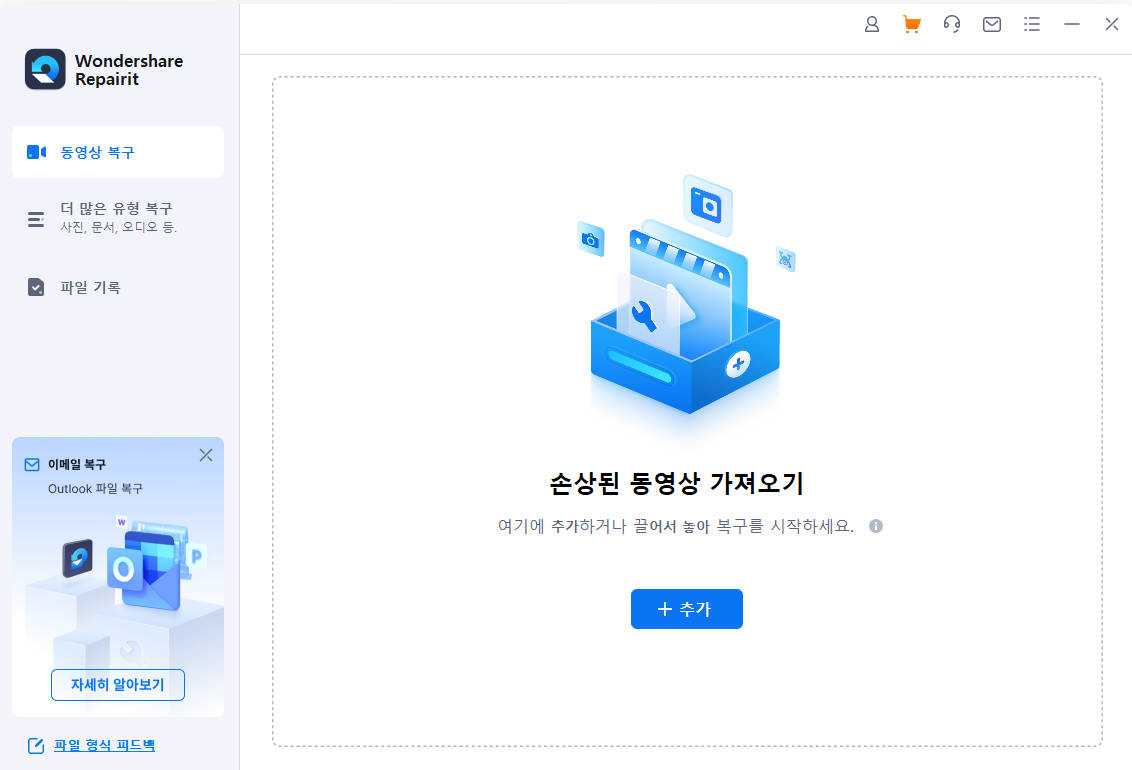
2단계: 복구 프로세스 초기화
손상된 비디오를 인터페이스에 추가했다면 페이지 하단에 "복구" 옵션을 볼 수 있습니다. 이를 선택하면 원더쉐어 리페어릿이 프로세스를 시작합니다.
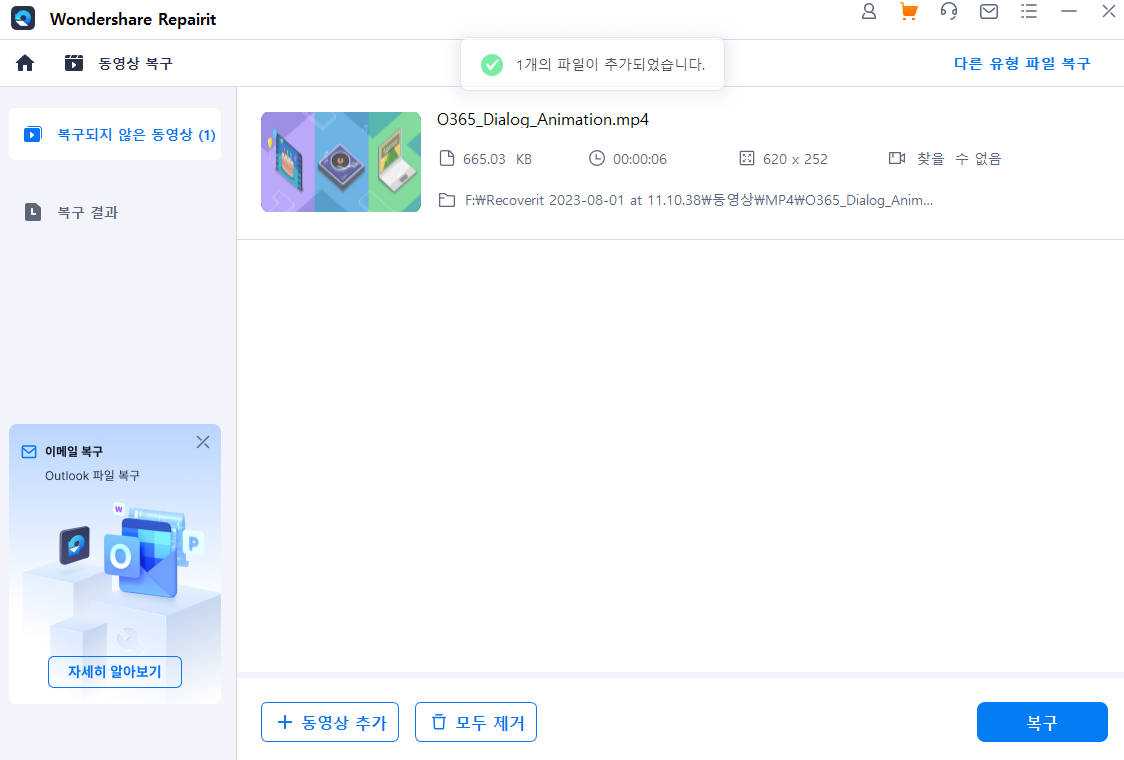
3단계: 미리보기 및 저장
2단계를 수행한 후 소프트웨어는 약 몇 분 정도 소요되며 복구된 비디오를 미리 보여줍니다. 재생하여 문제가 해결되었는지 확인할 수 있습니다. 원하는 형식으로 저장할 수 있습니다. 안심하세요.
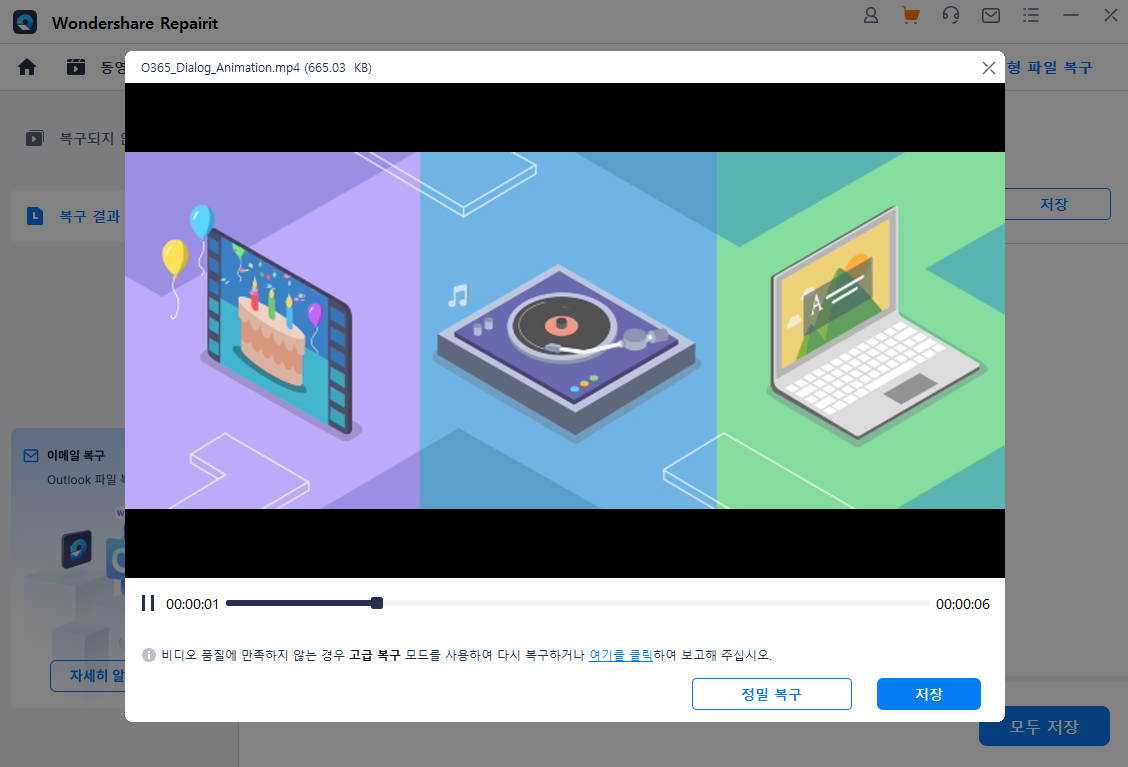
4단계: 고급 복구 시스템
어떠한 이유로 인해 비디오가 복구되지 않을 경우, 걱정하지 마십시오. 이것은 완전히 자연스러운 일입니다. 인터페이스 하단에 "고급 복구" 옵션을 찾을 수 있습니다. 소프트웨어가 손상된 소프트웨어와 비교하여 새것처럼 좋게 만들 수 있는 샘플 비디오를 추가하십시오.
비디오를 업로드하고 "복구"를 선택하십시오. 잠시 후에 비디오가 복구된 것을 확인하고 저장할 수 있습니다.
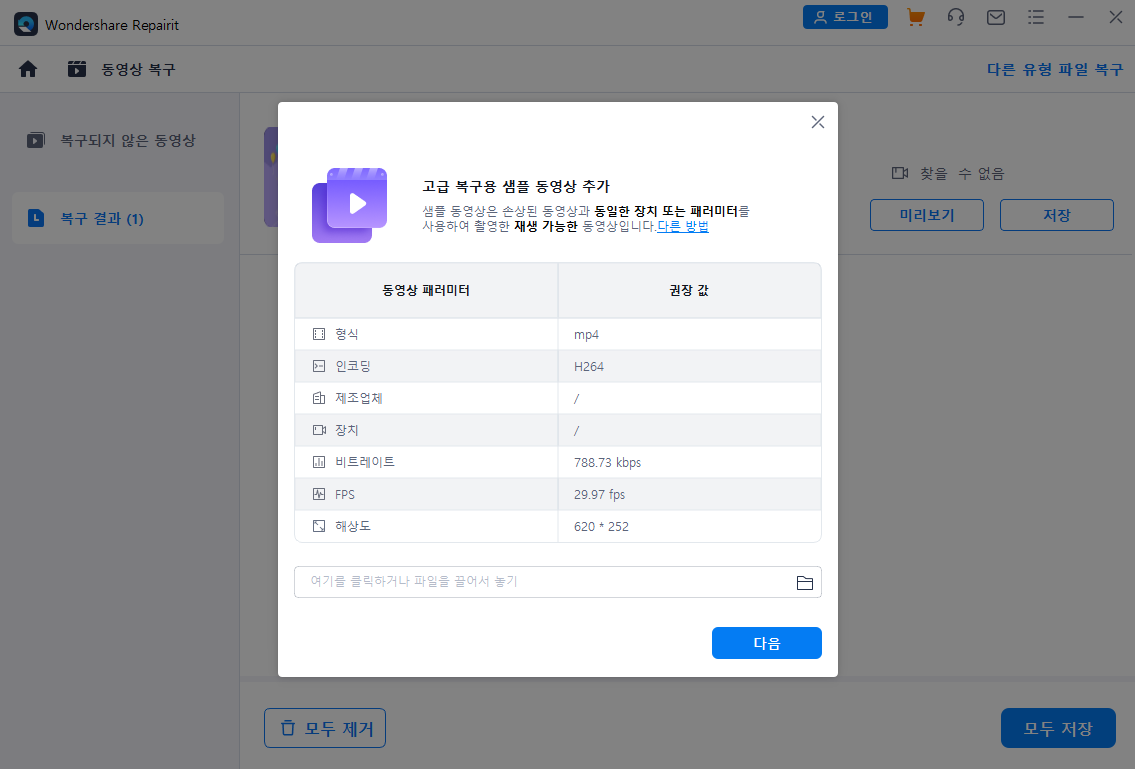
오류 없이 유튜브를 즐기세요!
유튜브에서 서버 문제 400이란?
유튜브 서버 문제를 어떻게 해결합니까?
유튜브 앱에서 비디오를 재생하지 못하는 문제는 어떻게 해결합니까?
Eleanor Reed
staff 편집자
댓글